Hampir pasti semuanya sudah tahu aplikasi Adobe Photoshop. Software yang satu ini sangat fleksibel dalam hal penggunaan. Untuk contohnya bagi user yang bergelut di bidang fotografi sangat memerlukan software ini ketika memperbaiki warna foto yang pudar, atau ketika ingin menggabungkan beberapa objek menjadi satu bagian. Kreasi dan imajinasi kalian akan sernakin bertambah, dengan hadirnya software kanvas digital ini.
Adobe Photoshop
Tentu Adobe Photoshop menjadi andalan bagi setiap orang, selain berguna di bidang fotografi dan periklanan, Photoshop juga dapat berguna dalam desain web atau bidang-bidang lain yang berkaitan dengan desain grafis. Terbukti beberapa bidang periklanan sudah memanfaatkan software yang satu ini dalam perang pemasaran iklan. Melihat kondisi yang seperti ini, sebagai tenaga komunikasi visual (desain grafis) dipascu untuk terus berkarya dan berkreasi.
Dengan keampuhan seluruh fitur yang dimiliki Photoshop dan penggunaan yang sangat efisien dan mudah, tidak ada alasan lain untuk tidak beralih ke digital painting. Bagi orang yang bergelut di bidang ilustrasi sudah saatnya meninggalkan metode yang kuno. Adobe Photoshop ini akan membantu meningkatkan kemampuan berilustrasi dengan hasil yang sangat menakjubkan. Sebagai seorang pelukis digital harus mampu menggoreskan brush di atas layer Photoshop untuk menciptakan karya objek sesuai aslinya
Mungkin masih banyak orang yang belum tahu fitur-fitur yang ada di Adobe Photoshop dalam menciptakan kreasi seni secara digital. Bagi kalian para user Photoshop yang baru belajar, kali kini kita akan mempelajari cara menggunakan mockup yang benar di Photoshop. Tapi sebelum ke tutorial kalian tahu tidak apa itu mockup?
Mockup adalah rancangan awal sebuah desain yang sudah dibuat sebelumnya mengggunakan Photoshop atau software pengedit gambar lainnya. Adanya mockup ini tentu akan memudahkan user dalam pembuatan desain menjadi lebih terstruktur dan efektif karena pada saat pembuatan mockup itu sudah ditentukan kerangka pembuatan desainnya.
Berikut tutorial cara menggunakan mockup yang benar di Photoshop:
Tutorial
1. Buka file mockup .psd.
2. Klik dua kali layer smart object (Biasanya nama layer nya “your design here” atau semacamnya).
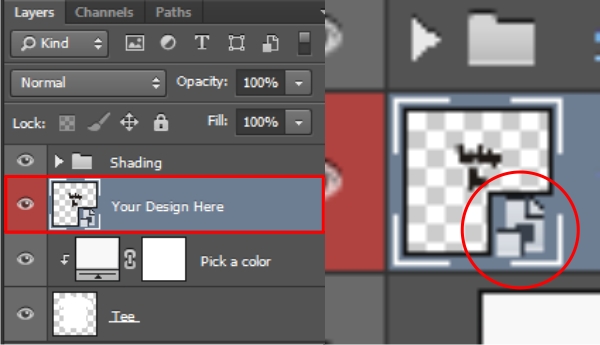
3. Lalu kalian masuk ke layar baru yang bereksistensi .psb.
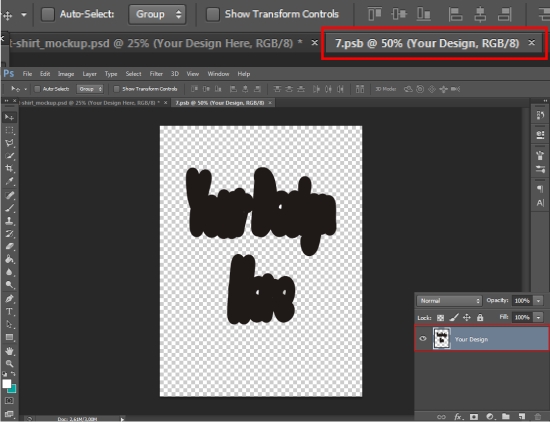
4. Masukkan desain yang sudah dibuat sebelumnya dengan klik File – Place Embedded. Letakkan desain kalian di panel layer bagian atas, lalu hapus layer di bagian bawah desain kalian.
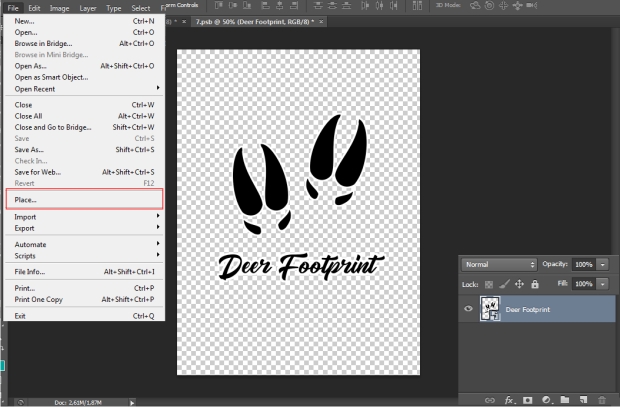
5. Keluarkan dokumen .psb dengan klik close lalu save dan liat hasilnya.
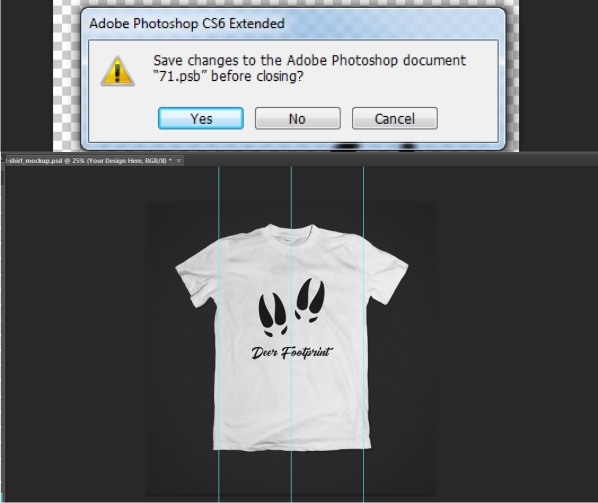
Begitulah caranya menggunakan mockup yang benar. Jika terjadi kesulitan bisa beri komentar di kolom komentar yang tersedia. Semoga Bermanfaat.


















